Novità in Archibus V.2022.03
Spazio: Visualizza e stampa planimetria (UserVoice Idea)
Sebbene la Console spazio sia un potente strumento in grado di gestire lo spazio e l'occupazione, in base ai feedback ricevuti è emerso che il personale non addetto alla gestione delle strutture, come ad esempio l'amministratore di un ufficio che deve stampare una planimetria, desidera uno strumento più semplice e intuitivo. In risposta a questo feedback, in Archibus V.2022.03 è stata introdotta la visualizzazione Visualizza e stampa planimetria. Questa visualizzazione di sola lettura è una versione semplificata della Console spazio ed è utile per gli utenti Archibus occasionali che devono cercare le planimetrie, evidenziarle e quindi stampare le planimetrie evidenziate esportandole in PDF.
Come per la Console spazio, la visualizzazione Visualizza e stampa planimetria consente di evidenziare le planimetrie per visualizzare i locali utilizzabili per l’hoteling, l'assegnazione dei reparti e delle divisioni, il tipo e lo standard dei locali e così via. Include una legenda dei colori di evidenziazione e opzioni per il controllo dei layer e delle etichette visualizzate nella planimetria.
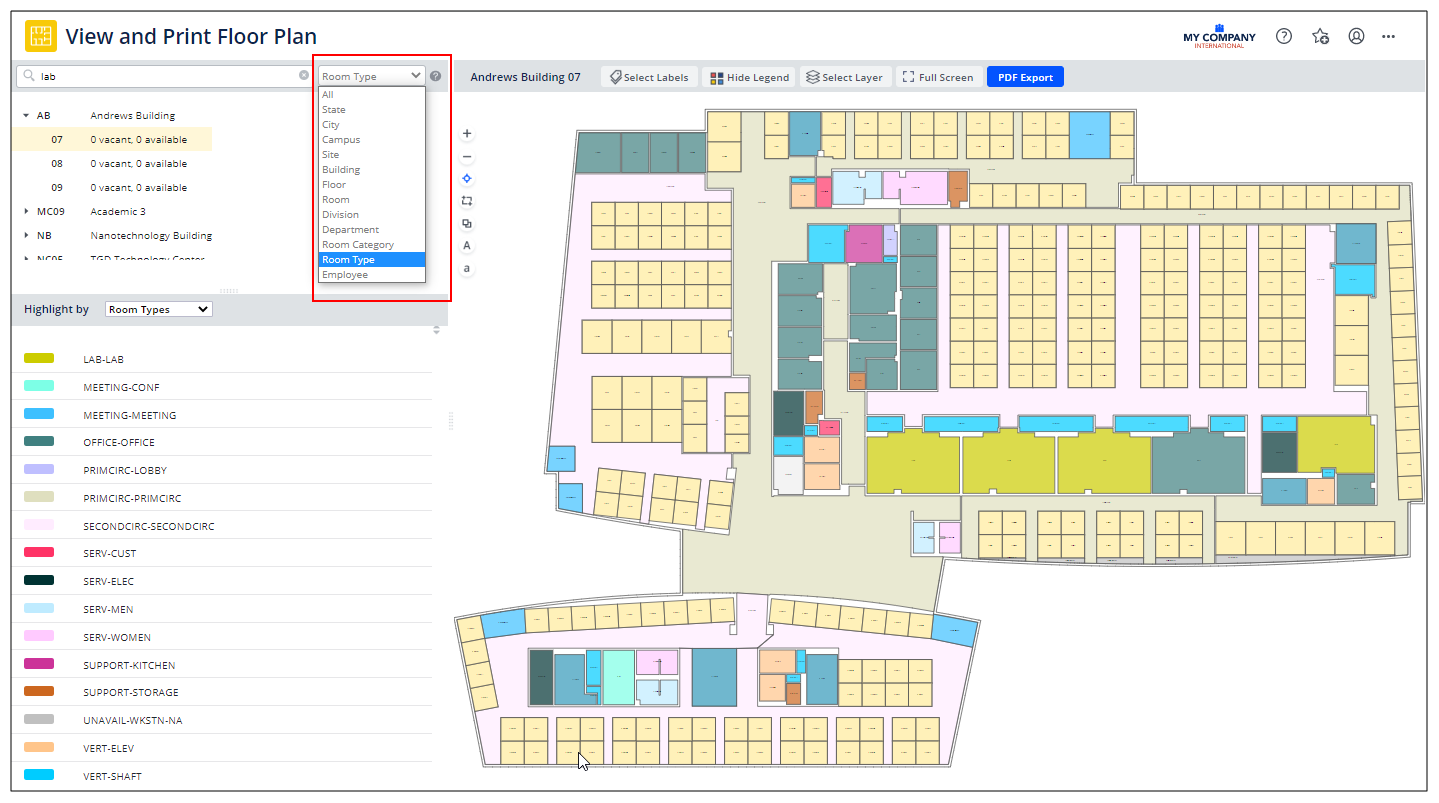
È possibile selezionare dall'elenco una planimetria da visualizzare o cercare i piani che soddisfano i criteri specificati. La visualizzazione offre un'esclusiva funzionalità di Ricerca intelligente basata su un tipo di ricerca. È possibile effettuare una ricerca in base a tutti i tipi di ricerca (sede, reparto, divisione, dipendente e così via) oppure selezionare uno di questi tipi di ricerca per eseguire una ricerca più specifica. L'immagine precedente mostra un elenco a discesa dei tipi di ricerca disponibili con Tipo di locale come tipo di ricerca selezionato. Poiché l'utente ha cercato "laboratorio”, nell'elenco dei piani vengono visualizzati tutti i piani che presentano locali designati come laboratori.
Se si seleziona l'opzione “Tutto”, nella visualizzazione i risultati della ricerca vengono raggruppati in base al tipo di ricerca. Ad esempio, come mostrato nell'immagine sottostante, se si imposta Tutto e si immette “sviluppo”, la ricerca restituisce le planimetrie che includono divisioni, reparti, edifici, campus e così via con la parola “sviluppo” all’interno del nome. I risultati vengono raggruppati in base al valore del tipo di ricerca. È quindi possibile fare clic su una voce, ad esempio sulla divisione "Ricerca e sviluppo", per visualizzare le planimetrie che dispongono di locali assegnati a questa divisione.
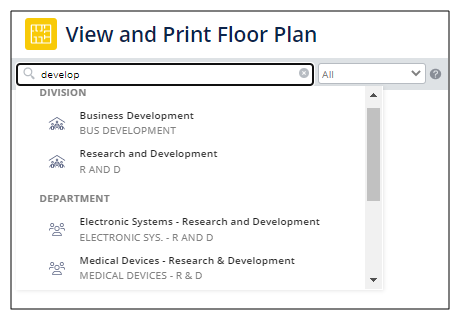
Una volta impostata la planimetria in modo che mostri le informazioni desiderrate, è possibile stamparla e distribuirla ad altri utenti. Il pulsante Esportazione PDF consente di esportare la planimetria in un documento PDF. Nel PDF risultante, la planimetria occupa la maggior parte dello spazio e include un piè di pagina con informazioni chiave sulla planimetria, come la data, il nome del piano e così via.
Dettagli
Argomento della guida
Visualizza file
-
ab-sp-view-print-floorplan.axvw
Percorsi di Navigazione
-
Spazio/Inventario spazio/Responsabile reparto/Visualizza e stampa planimetria
-
Archibus SaaS/Spazio/Responsabile spazio